無料で視聴できる動画サービスで、多くの人が利用しているYoutube。
世界最大の動画共有サービスというだけあって、日本のネット人口の約8割がYoutubeを利用しています。
そんな人気SNSであるYoutubeですが、読み込みが遅い、動画が途中で止まっています、といった再生時のトラブルは往々にしてついて回ります。
今回はそんなYoutubeの「遅い、止まる」原因や対処法についてまとめました。


楽天モバイルの特徴
- 3GBまで1,078円、20GBまで2,178円、無制限で3,278円
- 楽天市場で買い物する人は実質無料とするこも可
- エリア・回線速度は大幅改善
- パートナー回線(au回線)も無制限に変更(以前は5GBまで)
- 通話料も無料
- ワンストップMNP対応(予約番号不要でMNP可)
- 今だけ!初めて申し込みで10,000ポイントプレゼント!
- iPhone15シリーズ20,000円割引
- MNPで最大12,000ポイントプレゼント(実質1年無料)
- iPhoneの実質価格が全キャリア最安、AppleStoreよりも安い
- 楽天市場でのポイント還元率UP
- 楽天市場で10,000円買い物すれば実質678円〜、25,000円買い物すればほぼ無料
\申し込みはこちら/
楽天モバイルの公式サイト
Youtubeはなぜ読み込みが遅かったり、止まったりするのか?
Youtube再生時には、再生前の読み込みが遅く動画が始まらなかったり、動画が途中で止まってしまったり、動いてもカクカクしてしまったりなどといったことがあります。
そういったトラブルの原因についてまずは見ていきましょう。
Youtube再生時のトラブルの原因
Youtubeの動画を再生して起きるトラブルは以下の3つのどこかに原因があります。
- Youtubeの問題=対処不可能
- 通信機器の問題=メモリ不足、OSや機器が古い
- 回線の問題=速度が出ていない、混雑している、制限にかかっている
1つ目のYoutube側で問題が起きている場合は、利用者が対処することはできません。
TwitterなどのSNSで不具合の口コミを見かけたら、通信障害が起きている可能性があります。
「Youtube 障害」で検索し、現在の通信障害発生状況を調べてみましょう。
それ以外の2つ、スマホなどの通信機器か利用している回線に問題がある場合は改善が可能です。
Youtubeを再生するには回線速度が大切
Youtubeを快適に視聴するために必要なものは十分な回線速度と動画再生に対応した通信機器です。
回線速度とは1秒間に送ることのできるデータの量のこと。単位はbps(ビーピーエス/ビットパーセカンド)。1bpsは1秒間に1ビットのデータを伝送できることを表します。
動画のデータは普通にサイトなどを見るよりも大きいため、その分回線速度も必要です。
まずはYoutubeの動画の特性から見ていきましょう。
Youtubuの再生方式|プログレッシブダウンロード方式とは
動画を再生する方法は大きく分けて「ストリーミング再生」「ダウンロード再生」の2種類があります。
- ストリーミング再生…インターネットに接続しながら動画を再生する方式
- ダウンロード再生 …あらかじめ端末に保存した動画を再生する方式
| メリット | デメリット | ||
| ストリー ミング |
待ち時間が少ない スマホの容量を使わない |
通信量が多い ネット環境がないと使えない |
|
| ダウン ロード |
通信量が少ない オフラインでも視聴可能 |
待ち時間がある スマホに空き容量が必要 |
|
Youtubeはというと、「プログレッシブダウンロード方式」というダウンロードとストリーミングの中間のような再生方法です。
プログレッシブダウンロードではストリーミング同様、動画ファイルを通信でダウンロードしながら同時に再生を行います。
ストリーミングと違うのは、ダウンロードする際に専用のサーバを通さないため、キャッシュが端末に残ってしまう点。
かといってダウンロード再生のように残されたキャッシュだけでは基本的には再生はできないため(厳密にいうとできますが違法です)常にネットに接続している必要があります。
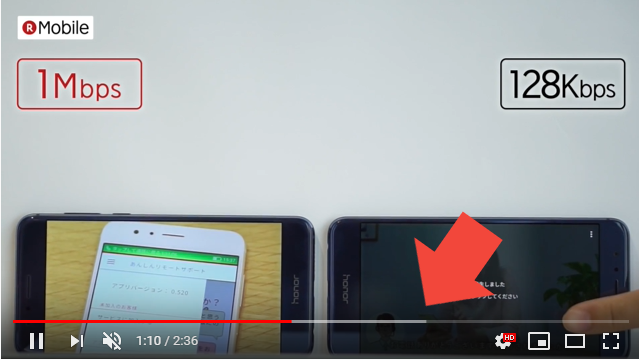
プログレッシブダウンロードでは赤い部分再生済の部分、白い部分がダウンロード済を表しているというのはYoutubeを使う人なら良く知っているでしょう。
ダウンロード再生では回線速度が遅くても、時間さえかければダウンロードができるため再生する際に途切れることはありませんが、プログレッシブダウンロードは十分な回線速度が確保されていないと、再生のスピードにダウンロードのスピードが追いついてしまい、結果再生が止まるといったことにつながります。
画質ごとの回線速度目安、回線速度測定方法
実際にどれだけの回線速度が出ていれば快適に再生ができるのか、Youtubeの公式では以下のように発表されています。
| 推奨速度 | ||
| 4K | 20Mbps | |
| HD1080p | 5Mbps | |
| HD720p | 2.5Mbps | |
| SD480p | 1.1Mbps | |
| SD360p | 0.7Mbps | |
docomoで契約している場合は、通信制限後の最大速度は1Mbpsのため、360pの標準画質であれば再生できる可能性があるということですね。
一方Softbankやauでは制限後の速度は128Kbpsのため動画の再生は厳しいでしょう。
回線速度による動画再生状況の比較については楽天モバイルの比較動画がわかりやすいです。
目安がわかったところで、実際に自分のスマホやPCがどれだけの速度が出ているのかを調べてみましょう。
スマホやパソコンの回線速度はブラウザやアプリの測定ツールを使って簡単に調べることができます。
今回はSpeedCheckを使って測定してみました。
【SpeedCheck測定方法】
サイトを表示したら「テスト開始」を押しましょう。
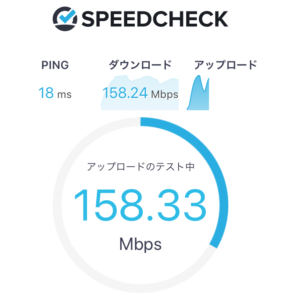
それだけで、画像のように下りと上りの速度を測定してくれます。
便利なアプリ版もあるので日常的に使用する場合はインストールするのがおすすめです。
測定ではより正確な速度を算出するため、多少通信量がかかってしまいます。通信制限にかかりそうな人は気を付けましょう。
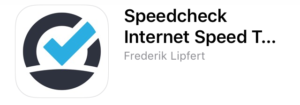
SPEEDCHECK
iOS用アプリダウンロード
測定ツールにはいろいろ種類がありますが、それぞれで使用するサーバや得られる情報が異なっているため、自分に合ったものを探してみてください。
測定ツールについては以下の記事にまとめています。

回線速度を上げるために通信環境を改善する方法
回線速度がきちんと出ていない場合は、以下の方法で通信環境を改善しましょう。
まず前提として同じ回線で別のデータ通信を行っている場合は、回線に負荷がかかり速度が遅くなるため接続を切ってください。
固定回線(WiFi)|ルーターの置き場所に注意。マンションタイプは速度が上がらない
動画を見る際、通信量の節約のためにWiFiを利用している人は多いでしょう。
WiFiだから速度は速いはず、と思っている人は要注意です。たとえ固定回線であっても環境によっては速度が出ないこともあります。
- ルーターの置き場所が悪い
→金属、コンクリートの障害物付近や水回りに置かない/中継器を使う/有線接続にする - 家電などから電波干渉を受けている
→家電から遠ざける/周波数を変更する - ルーターやケーブルが古い
→ルーター IEEE802.11ac対応、ファームウェア更新/ケーブルCAT5e以上 - そもそも回線自体が遅い→V6プラス、V6アルファで契約
- 回線が混雑している→プロバイダを変更する
- 通信障害→改善するまで待機
回線自体が遅い場合は乗り換えるほかありませんが、それ以外は心当たりのあるものから試してみましょう。
ただしマンションタイプの固定回線の場合は、マンション全体でひとつの回線を共有している形が多いため、速度が出にくい傾向にあります。
そういった場合は通信環境の改善が難しいため、モバイルWiFiやホームルーターの導入がおすすめです。

格安SIM|速度を上げるのは不可能。MVNOを変えるかポケットWiFiを使おう
格安SIMはキャリアで契約するよりも月額費用が安いため、利用しているという人も多いでしょう。
しかし格安SIMの一番のデメリットは回線速度の遅さです。
特に通勤・通学時(7:00~9:00)、お昼休み(12:00~13:00)、夕方から夜にかけて(19:00~23:00)の利用者の増える時間帯は回線速度がひと桁になることも珍しくありません。
格安SIMの回線速度の遅さを改善するには、まず提供している事業者(MVNO)が設備を増強する必要があるため、そう簡単にはいかないのが現実です。
速度が遅い場合は通信する時間帯を変えたり、MVNOを変えたりするのが最も早い手段でしょう。

キャリアの4G・5G|通信制限でなければ原因は他にあるかも
キャリアの回線は格安SIMに比べて安定しているので、上記の改善方法を試してもよくならない場合は、以下の可能性が考えられます。
- 通信制限にかかっている
- 回線が局所的に混み合っている
- 通信障害
慢性的に遅い場合は、回線とエリアの相性の問題もあるため、キャリアを変えるか固定回線を検討した方がいいでしょう。
Youtubeを快適に見るためにできること
通信環境に問題がない場合は通信機器の不調や不具合が原因となっていることが考えられます。
まずは簡単にできることから試してみましょう。
- 再読み込み、再起動
- 通信機器のデータ整理
- Youtubeの画質変更
- アプリやOS、ブラウザのアップデート
- ブラウザを変える
- セキュリティソフトの解除
- 通信機器の買い替え
まずは再読み込み、再起動をしよう
まずどんなアプリやサイトにも言えることですが、不具合が起きたら再読み込みや再起動を試してみましょう。
一時的な不具合やバグはこれだけで改善することもあります。
端末の再起動が面倒な場合はいったんブラウザやアプリを閉じて、接続し直すことから始めるといいでしょう。
通信機器のデータを整理する
デバイスの中に不要なデータがたまっていると処理動作が遅くなり、動画の再生が遅くなってしまうことがあります。
また、見えないところで行われている動作は、デバイスに負荷をかける原因です。
通信機器内のデータや動作を整理する方法はたくさんありますが、簡単にできる代表的なものをいくつか紹介します。
同時接続しているアプリやブラウザを閉じる CPU使用率やメモリの空き容量を確認
まずはYoutube以外の不必要な接続やファイル、サイト、アプリは閉じるようにしましょう。
他の動作を同時に行うと、CPUが圧迫されデバイスに負荷がかかってしまうことがあります。
ウインドウを開いているもの以外にもバックグラウンドで動いているアプリなどがあることも。
その場合はCPUの使用率やメモリの容量を確認しましょう。
| CPU、メモリ使用率確認方法 | ||
| iPhone | CPUを表示するアプリをインストール AppStore:システムステータスライト |
|
| Android | CPUを表示するアプリをインストール GooglePlay:CPU-Z |
|
| Windows |
「Ctrl+Alt+Delete」のキーを同時に押す> タスクマネージャー>詳細 |
|
| mac |
Finderを起動>「アプリケーション>ユーティリティ >アクティビティモニタ」 |
|
使用している端末にもよりますが、だいたいCPUが50%以下になるように、アプリやブラウザを調整するといいでしょう。
メモリが多い場合も同様、不要なデータを削除したり、移動させるなどして整理が必要です。
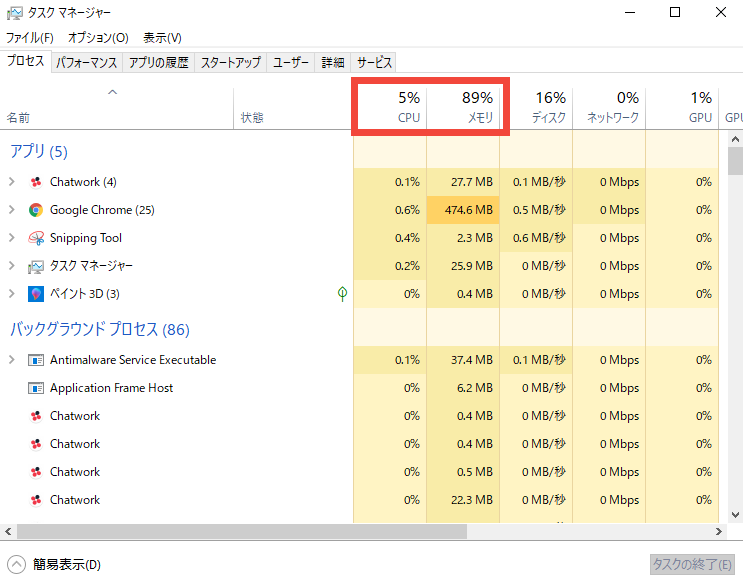
不要なキャッシュを消す
キャッシュとは、デバイス内に一時的に蓄積されたデータの履歴のことです。
たとえばスマホやパソコンで通信する際、一度表示したサイトなどを記憶しておくことで、再度同じページを開いた場合に速やかに表示させることが可能になります。
しかしこのキャッシュは定期的に削除しないとどんどん増え続け、デバイスを圧迫する原因に。
以下の方法でキャッシュを削除しましょう。
| キャッシュ削除方法 | ||
| iPhone | 「設定>Safari>詳細>webサイトデータ」から 全WEBサイトデータを削除を選択 |
|
| Android | 「設定>ストレージ※>キャッシュされているデータ」 から、「消去しますか?」のOKを選択 |
|
| Windows (Chrome) |
Chromeを開き「右上の設定マーク>詳細設定> プライバシーとセキュリティ>閲覧履歴データの削除」 から「キャッシュされた画像とファイル」を選択し削除 |
|
| mac (Safari) |
Safariを開き「メニューバーの「Safari」>環境設定> 詳細>メニューバーに”開発”メニューを表示にチェック」 でメニューバーに「開発」が追加される。 そこから「キャッシュを空にする」を選択 |
|
※端末により「SDカードと端末容量」、「端末容量」などと記載が異なります。
Youtubeの画質を下げる
Youtubeでは最高画質(4K)、高画質(HD:1080p/720p)、標準画質(480p/360p)、低画質(240p/144p)といった画質が選べます。
| 推奨速度 | ||
| 4K | 20Mbps | |
| HD1080p | 5Mbps | |
| HD720p | 2.5Mbps | |
| SD480p | 1.1Mbps | |
| SD360p | 0.7Mbps | |
画質が良くなるほどデータ通信量が大きくなるため、その分回線速度も必要になります。
スマホの場合はPCやタブレットに比べ画面が小さいため、360pでもさほど画質の違いを感じることはありません。
もし1080pや720pといった高画質に設定されている場合は、画質を下げてみましょう。
PCは画面右下の歯車から、スマホでは画面右上の「…」が縦に並んでいるマークから画質を選ぶことができます。
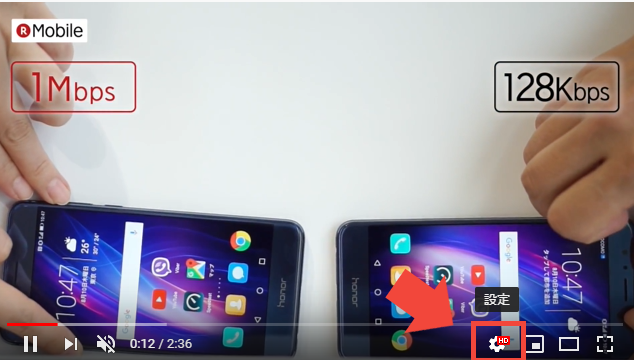
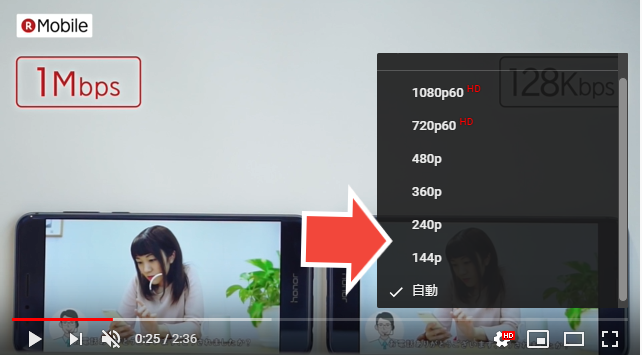
アプリやOS、ブラウザをアップデートする
Youtubeのシステム要件にはブラウザやアプリが最新のバージョンが必要であることが明記されています。
YouTube の動画を視聴するには、最新のブラウザ、オペレーティング システム、良好なインターネット接続が必要です。
- 最新バージョンの Google Chrome、Firefox、MS Edge、Safari、Opera
- 500 Kbps 以上のインターネット接続
(引用:Youtubeヘルプ)
アプリやブラウザ、OSが最新バージョンにアップデートされていないと、動画を再生できない場合があるため、更新はこまめに行いましょう。
ブラウザを変える
Youtubeをブラウザから再生している場合、推奨ブラウザ以外や古いブラウザを使用していると再生時に不具合を起こすことがあります。
Youtubeが推奨しているブラウザは「Safari」「GoogleChrome」「Firefox」「MS Edge」「Opera」の5つです。
それ以外のブラウザを使用している場合は推奨ブラウザのどれかに変更しましょう。
ただし推奨ブラウザを使用していても、以下の場合には不具合が起きる可能性があります。
- バージョンが最新でない
- 必要なプラグインがインストールされていない
- 必要なプラグインが無効化されている
- 追加したアドオン(拡張機能)がプラグインと相性が悪い
バージョンの更新以外は、初期設定であれば基本的に問題はないため、もしバージョンが最新にもかかわらず不具合が改善されない場合は、不調になる直前にした変更についてよく調べてみるといいでしょう。
セキュリティソフトを一時解除する
PCの場合、使用しているウイルス対策などのセキュリティソフトとYoutubeの相性が悪いと、余計な負荷がかかり読み込みが遅くなる可能性があります。
同じPCを長く使っていたり、稼働頻度が多い場合にはセキュリティソフトがメモリを多く使用してしまっている状態に陥りやすいです。
その場合セキュリティソフトの常駐監視を一時的に解除すると改善されますが、それでは付け焼刃の対処になってしまうため、セキュリティソフトを見直すか、メモリを整理、増設することをおすすめします。
Youtubeはダウンロードしても大丈夫?
Youtubeは再生と同時にダウンロードを行うため、ネットにつながる環境下にいないと基本的に再生はできません。
もしダウンロード再生ができれば、自宅のWiFiであらかじめ用意しておけるため、再生が途中で止まってしまうこともなくなります。
しかしYoutubeの動画は、プログレッシブダウンロードによる端末への保存以外に、ダウンロードにあたる行為をすることを規約によって禁止しています。
お客様は、「ダウンロード」または同様のリンクが本コンテンツについて本サービス上でYouTubeにより表示されている場合を除き、いかなる本コンテンツもダウンロードしてはなりません。
(引用:Youtube利用規約)
Youtubeの有料サービスである「Youtube Premium(月額1,180円・税込)」を利用すれば、ダウンロードした動画や音楽を最大30日間オフラインで視聴することができます。
このサービス以外に動画をダウンロードすることは著作権法違反となる可能性があり、二年以下の懲役もしくは200万円以下の罰金となる可能性があるため注意しましょう。
著作権法
第八章 罰則
第百十九条 3 (前略)著作権又は著作隣接権を侵害する自動公衆送信(国外で行われる自動公衆送信であつて、国内で行われたとしたならば著作権又は著作隣接権の侵害となるべきものを含む。)を受信して行うデジタル方式の録音又は録画を、自らその事実を知りながら行つて著作権又は著作隣接権を侵害した者は、二年以下の懲役若しくは二百万円以下の罰金に処し、又はこれを併科する。
結論:Youtubeを見るには1Mbps以上の速度が必要。アプリやOSは最新にして通信環境を整えよう。
Youtubeが重くて止まってしまう場合、たいていは回線速度が足りないことが原因です。
標準画質でYoutubeを見る場合、少なくとも1Mbpsの速度は必要となります。
以下に当てはまるものがある場合はまず通信環境を整えることから始めましょう。
- ルーターの置き場所が悪い:金属、コンクリートの障害物付近や水回りに置かない/中継器を使う/有線接続にする
- 家電などから電波干渉を受けている:家電から遠ざける/周波数を変更する
- ルーターやケーブルが古い:ルーター IEEE802.11ac対応、ファームウェア更新/ケーブルCAT5e以上
- そもそも回線自体が遅い:V6プラス、V6アルファで契約
- 回線が混雑している:プロバイダを変更する
通信環境に問題がない場合は、デバイスのキャッシュがたまっていたり、メモリやCPUが圧迫されている可能性があります。
- 再読み込み、再起動
- 通信機器のデータ整理
- Youtubeの画質変更
- アプリやOS、ブラウザのアップデート
- ブラウザを変える
- セキュリティソフトの解除
楽天モバイルの特徴
- 3GBまで1,078円、20GBまで2,178円、無制限で3,278円
- 楽天市場で買い物する人は実質無料とするこも可
- エリア・回線速度は大幅改善
- パートナー回線(au回線)も無制限に変更(以前は5GBまで)
- 通話料も無料
- ワンストップMNP対応(予約番号不要でMNP可)
- 今だけ!初めて申し込みで10,000ポイントプレゼント!
- iPhone15シリーズ20,000円割引
- MNPで最大12,000ポイントプレゼント(実質1年無料)
- iPhoneの実質価格が全キャリア最安、AppleStoreよりも安い
- 楽天市場でのポイント還元率UP
- 楽天市場で10,000円買い物すれば実質678円〜、25,000円買い物すればほぼ無料
\申し込みはこちら/
楽天モバイルの公式サイト





